
アプリケーションの使用は、両方を支援するためにシンプルに保たれます初心者とパワーユーザー。必要な操作を簡単に実行するために、ディープサーチを実行し、失われたアイテムを回復するための2つのウィザードが提供されています。アプリケーションのインストール後、失われたPSTファイルとOSTファイルについて定義されたドライブを詳細にスキャンする検索ウィザードが表示されます。ディープスキャンには通常のスキャンよりも少し時間がかかる場合がありますが、削除または移動されたすべてのアイテムを確実に見つけることができます。メールの復元とは別に、 メールデータベースの修復 そして アドレス帳の回復 オプションも利用可能です。したがって、復元された電子メールは、新しくインストールされたOutlookに適切に配置できます。
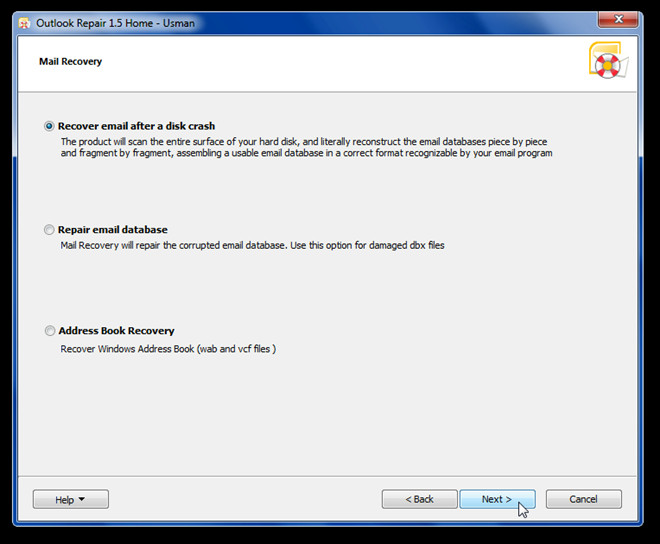
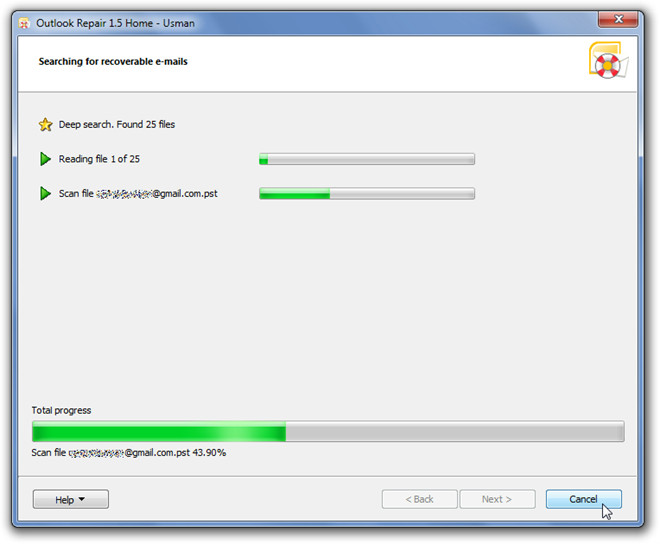
アイテムの検索が完了したら、メインインターフェイスの左側にある複数のPSTファイルに保存されているすべての失われたアイテムを確認します。中央のウィンドウで、選択したPSTファイルに含まれている他のアイテムとともに、失われたフォルダー、メッセージ、連絡先を参照できます。
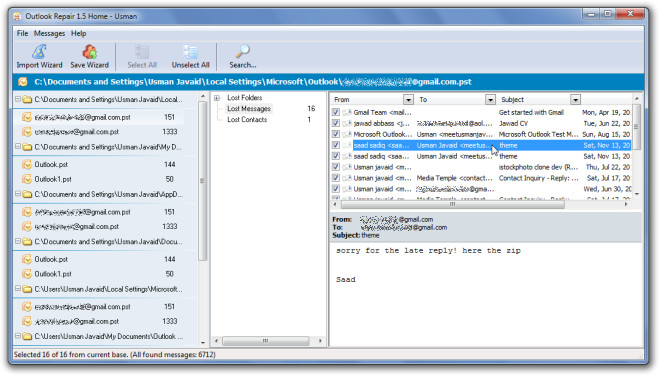
PSTを選択するだけです次に、ツールバーの[保存ウィザード]をクリックして、メール、連絡先、カレンダーアイテムをエクスポートします。または、回復した電子メールを任意の場所にEML形式で保存することもできます。ただし、他のアイテムとともに電子メールをエクスポートする場合は、エクスポートウィザードで[Outlookフォルダーにエクスポート]オプションを選択します。完了したら、[次へ]をクリックしてOutlookアイテムの回復を開始します。
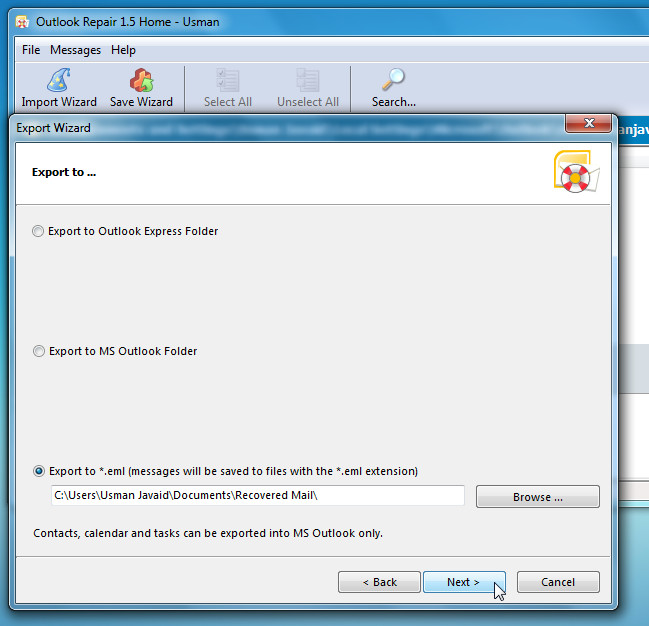
回復したら、Outlookを起動して、選択したアイテムが回復されたかどうかを確認します。 Outlook Repairは、Outlook 2003、Outlook 2007、およびOutlook 2010で動作します。
Outlook Repairをダウンロードする













コメント